
Die virtuelle Gestaltung eines Hauses kann viel Spaß machen, und es überrascht nicht, dass viele Unternehmen versuchen, diesen Bedarf mit ihrer Innenarchitektursoftware zu decken. Eines davon ist Nova Development, und wir werden über Virtual Architect Ultimate mit Landscaping and Decks Design 10 sprechen.
Wie der Name schon sagt, zielt es darauf ab, alles an einem Ort anzubieten, sei es innerhalb eines Hauses oder draußen, einschließlich des Gartens. Das ist ein ziemlich weit gefasstes Ziel, und mit unter 100 Euro ist es ein guter Preis für solch einen Ehrgeiz. Es läuft auf einem Windows 7-, 8- oder 10-Computer mit einem 64-GHz-2-Bit-Prozessor, 8 GB RAM, einer 2-GB-Grafikkarte und mindestens 10 GB Speicherplatz.

Start
Die Software enthält einige Beispiellayouts, um Ihnen eine Vorstellung davon zu geben, was sie leisten kann. Der beste Weg, dies herauszufinden, besteht jedoch darin, in eine leere Tafel einzutauchen. Und dafür haben Sie die Möglichkeit, ein leeres Projekt auf Basis von Zoll und Fuß oder Millimetern zu erstellen (es ist etwas knifflig, warum Sie nicht in Zentimetern oder Metern arbeiten können, das Dezimalsystem kann das natürlich leicht kompensieren, aber es wäre von Anfang an eine schöne Option gewesen).
Und etwas zu erstellen ist unglaublich einfach: Wählen Sie aus der Reihe der Registerkarten und Symbole oben aus, was Sie benötigen, und wenden Sie es dann auf die 2D-Ebene von oben nach unten an, die den größten Teil Ihres Bildschirms einnimmt.
Die Benutzeroberfläche ist gut gestaltet und über diese Registerkarten können Sie den Erstellungsprozess durchlaufen. Jedes enthält eine Reihe von Werkzeugen, die für die jeweilige Aufgabe relevant sind. Pflanzen, Rabatten und Zäune befinden sich beispielsweise in der Landschaft, während Elektrizität, Sanitäranlagen und Möbel in den Innenräumen zu finden sind. Alles ist sehr explizit.
Wenn Sie eine Wand hinzufügen müssen, klicken und ziehen Sie nicht, sondern klicken Sie einfach einmal, bewegen Sie dann die Maus und klicken Sie erneut, um Ihren ersten Lauf zu platzieren. Sie haben auch die Möglichkeit, einen Wert einzugeben, um genaue Messwerte zu erhalten. Die Größenänderung der Wände ist genauso einfach: Wählen Sie die Wand aus, die Sie ändern möchten, um sie hervorzuheben, und ziehen Sie sie dann umher.
Vieles, was diesen Prozess reibungslos macht, sind einige Steuerelemente, die eigentlich leicht zu übersehen sind: Unten rechts auf der Benutzeroberfläche finden Sie eine Reihe von Wörtern: Snaptrack, Gridsnap, Ortho und Kollision, um nur einige zu nennen. Von vier. Wenn Ortho beispielsweise aktiviert ist (dies ist die Standardeinstellung), werden Wände im perfekten 90-Grad-Winkel erstellt. Da die meisten Häuser auf dem Konzept der rechten Winkel basieren, ist dies eine ideale Option, aber Sie können auf das Konzept verzichten, indem Sie auf „Ortho“ klicken, um diese Funktion zu deaktivieren und das seltsam abgewinkelte Haus zu erstellen, von dem Sie schon immer geträumt haben. !

Türen und Fenster
Das Hinzufügen ist ein sehr einfacher Vorgang und funktioniert auf die gleiche Weise. Uns gefällt, wie einfach es ist, mit dem Programm das Objekt auf einer Wand zu zentrieren oder einen bestimmten Versatzabstand vom Rand einer anderen Wand festzulegen. Es steht Ihnen aber auch völlig frei, sie dort zu platzieren, wo Sie möchten.
Die Werte werden angezeigt, wenn Sie ein solches Objekt ziehen, und geben an, wie weit Ihre Tür oder Ihr Fenster von der nächsten Ecke oder anderen Objekten in der Nähe entfernt ist (Sie erhalten sowohl die Außen- als auch die Innenmessung, die am meisten geschätzt wurde).
Sie können aus einer Bibliothek verschiedener Arten von Türen oder Fenstern wählen, die alle über definierte Abmessungen verfügen. Öffnen Sie das Eigenschaftenfenster, um die Einstellungen anzuzeigen, die Sie anpassen können. Dies ist sehr interessant, wenn Sie Ihr Zuhause etwas einzigartiger gestalten möchten.

Ein Möbelstück
Wie Sie sich vorstellen können, bietet Virtual Architect viele Optionen, wenn es um Möbel geht. Glücklicherweise gibt es im Katalog ein hilfreiches Suchfeld, das Ihnen hilft, schnell zu finden, was Sie brauchen, und wie oben beschrieben sind Sie nicht auf die Standardabmessungen des gewünschten Objekts beschränkt.

Materialien
Und natürlich gibt es auch Materialien, die Sie genauso einfach wie mit einem virtuellen Pinsel zu vorhandenen Elementen hinzufügen können: Wählen Sie im Materialkatalog aus, was Sie suchen, und klicken Sie dann auf die Stelle, an der Sie es anwenden möchten. Uns gefiel die Option „Auf alle ähnlichen anwenden“. Wenn Sie also beispielsweise möchten, dass alle Wände das gleiche Hintergrundbild haben, ist diese Funktion nur einen Klick entfernt.
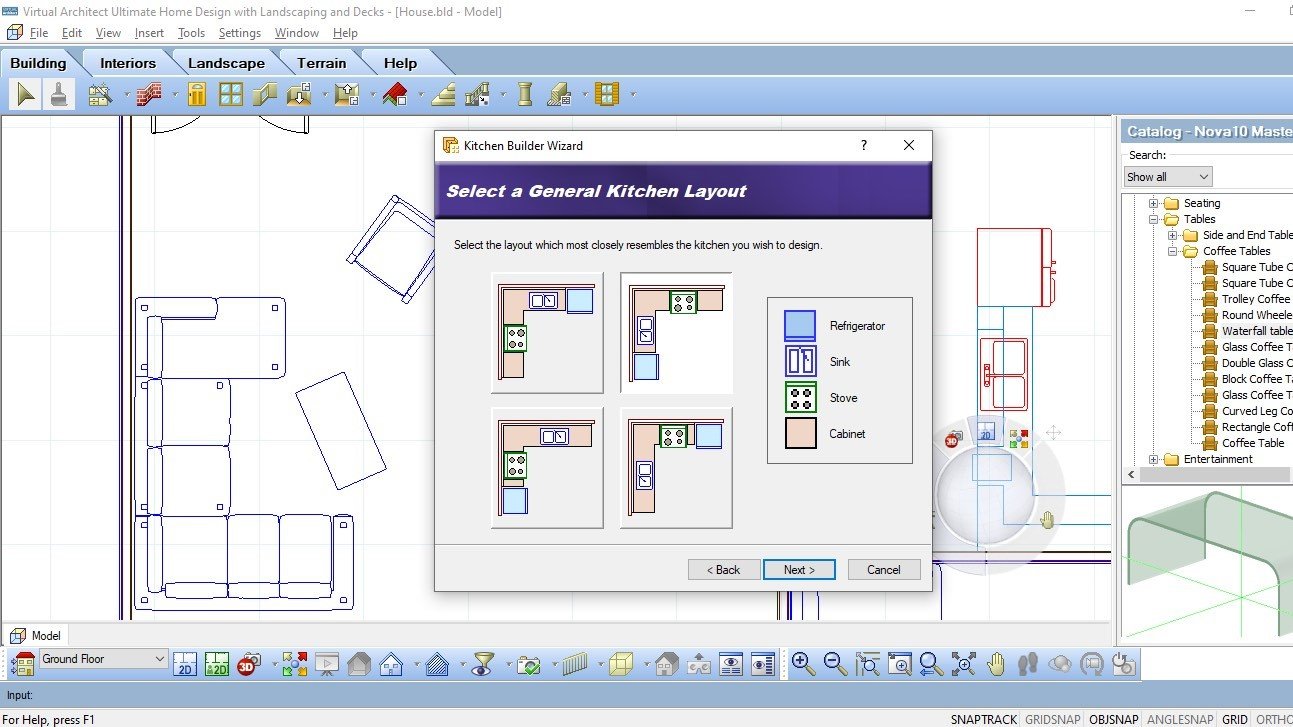
Magos
Um den Erstellungsprozess zu beschleunigen, verfügt die App über sechs Assistenten. Das erste ist „Whole House“, das Sie durch eine Reihe einfacher Entscheidungen führt, mit denen Sie in Sekundenschnelle das Innere eines Hauses für sich selbst erstellen können. Der Rest ist fokussierter und beschränkt Ihren Prozess auf bestimmte Bereiche, wie eine Küche, ein Badezimmer oder eine Terrasse. Das Konzept ist genau das gleiche wie beim ersten, und sobald es zu Ihrem Zuhause hinzugefügt wurde, steht es Ihnen natürlich frei, das, was der Assistent geliefert hat, zu ändern oder anzupassen.
Points of view
Zusätzlich zur herkömmlichen 2D-Planansicht von oben nach unten stehen Ihnen noch einige weitere zur Verfügung – Ihre zweite Option ist eine weitere Option von oben nach unten, aber dieses Mal können Sie jedes ausgewählte Material sehen, das auf Ihre Elemente angewendet wird. Das andere ist die 3D-Ansicht, die selbsterklärend ist.

Das einzige Problem, das wir hatten, war die Schwierigkeit, in 3D zu navigieren. Ja, Sie haben die Pfeiltasten, die Sie für alle Ansichten verwenden können, aber um sich gut in drei Dimensionen zu bewegen, müssen Sie das große Einstellrad unten rechts auf der Benutzeroberfläche verwenden. Es gibt eine Reihe von Verwendungsmöglichkeiten, aber der Zweck der großen mittleren Taste besteht darin, Ihnen dabei zu helfen, sich in einer 3D-Landschaft zu bewegen, und das könnten wir sein, aber es war sehr frustrierend, sie zu verwenden. Es erinnerte uns irgendwie an die kleinen roten Tasten, die manche Laptops in der Mitte der Tastatur hatten und die eine Maus oder ein Trackpad ersetzen sollten ... obwohl es fairerweise nicht so schlimm war. Das sind diese Abscheulichkeiten, aber es hat uns wirklich die Freude geraubt, unsere Kreationen zu erkunden. Warum können Sie nicht mit der Maus navigieren, wie dies bei fast allen anderen ähnlichen Apps der Fall ist?
Ayudar
Virtual Architect enthält eine Handvoll großartiger Tutorials, die Ihnen den Einstieg erleichtern, sowie eine Registerkarte „Hilfe“ mit verschiedenen Online-Ressourcen. Eines hat uns jedoch besonders geärgert: Standardmäßig öffnet sich bei jedem Klick auf ein Tool, sei es das erste oder das hundertste Mal, ein „Tutor“-Fenster, das Ihnen weitere Optionen, Hilfe und Ratschläge bietet. Es gibt die Option „Tutor nicht mehr anzeigen“, aber was ist, wenn Sie sie für ein anderes Tool benötigen, das Sie noch nicht verwendet haben? Diese Funktion ist entweder zu hilfreich oder frustrierend. Sie können den Tutor über die Registerkarte „Hilfe“ ein- oder ausschalten, obwohl beim Klicken darauf seltsamerweise nicht klar ist, ob er etwas bewirkt hat: Sie haben eine Schaltfläche, die den Status ändert, sodass Sie sehen können, ob das Tool aktiviert ist oder nicht. Nun, Sie wissen schon, nützlich, anstatt den Benutzer raten zu lassen, ob sein Klick Auswirkungen auf die Benutzeroberfläche hatte.
Endgültiges Urteil
Virtual Architect Ultimate with Landscaping and Decks Design 10 ist ein insgesamt gutes Programm mit vielen Funktionen, die Ihnen dabei helfen sollen, einfach und effizient zu erstellen. Es wird nur durch einige langweilige Schnittstellenentscheidungen getrübt, aber die Vorteile überwiegen sicherlich die Nachteile.
Benötigen Sie Hilfe bei Ihrem nächsten kreativen Projekt in Ihrem Zuhause? Schauen Sie sich unsere Zusammenfassungen der besten Innenarchitektur-Software und der besten Architektur-Software an.